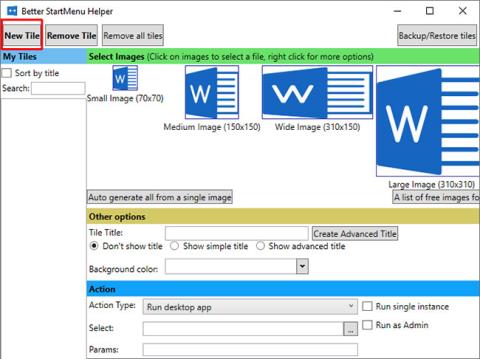Better StartMenu er et værktøj til at skabe brugerdefinerede fliser i Windows 10 Start-menuen i enhver størrelse og med ethvert billede, du ønsker!
Du kan køre desktop-applikationer, gemme applikationer, åbne websider, filer og mapper fra brugerdefinerede fliser.
Bedre StartMenu fungerer perfekt på Windows 10 ! Sådan opretter du en brugerdefineret Live Tile med Better StartMenu.
Dette værktøj har to dele: Better StartMenu og StartMenu Helper.
Helper- programmet gemmer flisedata, inklusive programmets navn, ikon og sti, mens Better StartMenu tilføjer fliser til Start-menuen. Du skal installere begge for at tilføje brugerdefinerede Live Tiles til din Windows 10 Start-menu ved hjælp af denne metode.
http://www.win10controller.com/betterstart/
Når StartMenu Helper er færdig med at downloade, skal du højreklikke og udpakke filindholdet. Efter at have udtrukket indholdet af arkivet, kør BetterStartMenuHelper.
Opret et Live Tile-ikon i Better StartMenu Helper
Better StartMenu Helper er det værktøj, du bruger til at oprette Live Tile-ikoner. Det hjælper dig med at ændre størrelsen på og ændre et billede, så det passer til forskellige Live Tile-størrelser. Men for at oprette en brugerdefineret Live Tile skal du bruge nogle brugerdefinerede Live Tile-ikoner.
Den nemmeste måde at finde et udvalg af gratis højkvalitetsikoner på er gennem Flaticons . Det er her ikonpakker er tilgængelige til gratis download.
Du skal oprette en gratis Flaticons-konto for at fuldføre overførslen. Når overførslen er færdig, skal du udpakke arkivindholdet og derefter vende tilbage til Better StartMenu Helper.
Vælg New Tile for at oprette en ny Live Tile. Vælg derefter Generer alt automatisk fra et enkelt billede . Bemærk venligst, at Better StartMenu kræver PNG-filer for at oprette brugerdefinerede startmenu Live Tiles.

Vælg New Tile for at oprette en ny Live Tile
Konfigurer brugerdefinerede Live Tile-ikoner
Navngiv nu din nye brugerdefinerede Live Tile under Andre muligheder og beslut, om du vil vise titlen på den flise. Vælg derefter at give Live Tile en brugerdefineret baggrund eller lade den være gennemsigtig.
Handlingssektionen er, hvor du bestemmer , hvilket program den nye brugerdefinerede Live Tile skal åbne. Først skal du vælge en mulighed fra rullemenuen. I dette tilfælde er Kør desktop-appen det, du vil have, men du kan muligvis se muligheder for at åbne mapper, filplaceringer osv.

Vælg filstien til den software, du vil åbne, i Vælg
Vælg nu filstien til den software, du vil åbne i Vælg. Klik på ikonet med tre prikker og gå til programmet, vælg det og tryk på OK.
Eller gennemse softwaren i menuen Start, højreklik og vælg Mere > Åbn filplacering . Højreklik derefter på programmet og vælg Egenskaber.
Du finder den nøjagtige filplacering sammen med målet. Du kan kopiere og indsætte denne filsti i Better StartMenu Helper.
Nedenfor kan du indstille alle softwarespecifikke åbningsparametre. Gør kun dette, hvis du med sikkerhed ved, hvad du gør.
Klik til sidst på Generer flisedata .
Fastgør en brugerdefineret Live Tile til Windows 10 Start-menuen
Nu skal du åbne Better StartMenu-softwaren. Luk dog ikke Better StartMenu Helper. Better StartMenu har stadig brug for Open Helper til at håndtere tilpassede Live Tile-links.
I nederste højre hjørne af Better StartMenu Helper skal du vælge Kør ved opstart . På den måde ved du med sikkerhed, at din tilpassede Live Tile altid fungerer.

Tryk på Fastgør valgflise til Startmenu
Efter at have åbnet Better StartMenu, vil du opdage din tilpassede Live Tile. Vælg brugerdefineret Live Tile, og tryk derefter i den tredje kolonne på Fastgør markeringen til Start-menuen .
3 Bedre StartMenu-alternativer
Der er 3 alternativer til Better StartMenu, af varierende kvalitet. De fleste alternativer tillader tilpassede Live Tile-links at fungere uden behov for et ekstra program.
Her er 3 bedre StartMenu-alternativer:
- Fastgør mere : Byg store brugerdefinerede Live Tile-gitter, medtag flere kilder, og fastgør dem alle til startskærmen.
- Win10Tile : Opret og fastgør brugerdefinerede Live Tiles til Windows 10 Start-menuen.
- TileIconifier : Open source tilpasset Live Tile-app til Windows 10.